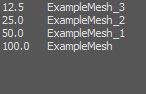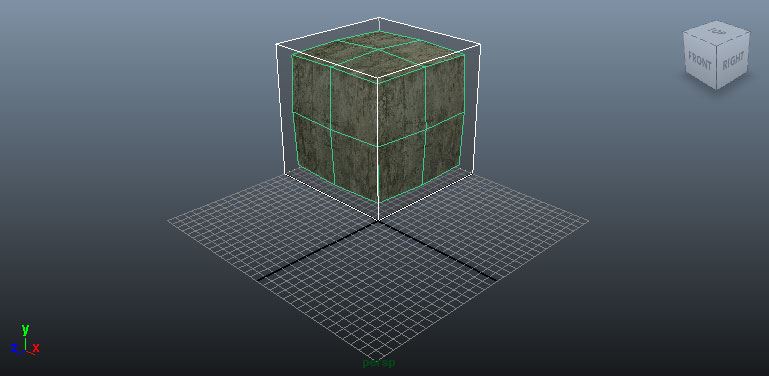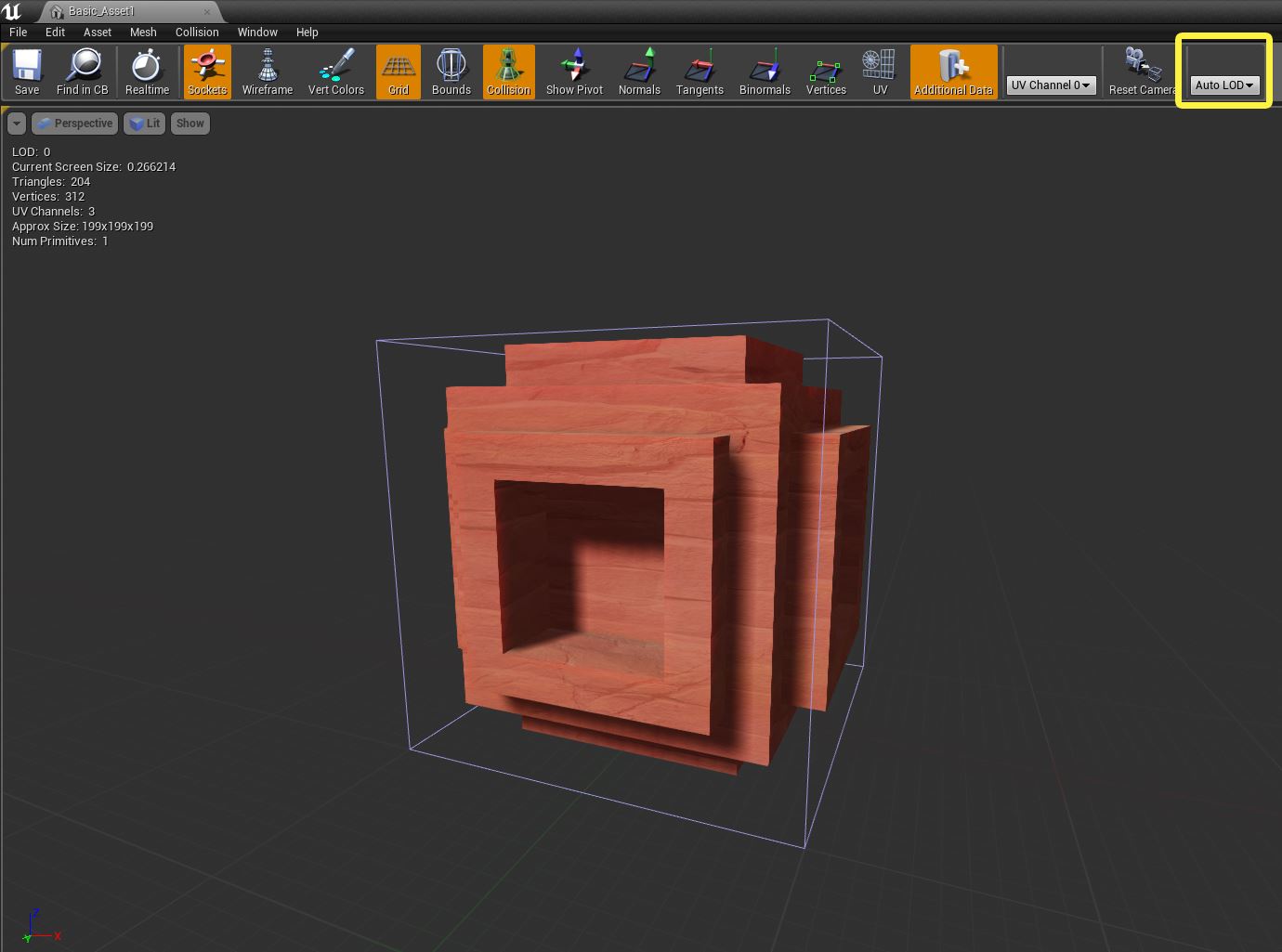如何导入静态网格体 LOD
可从外部 3D 建模程序(如 3DS Max、Maya 或 Blender)将静态网格体细节级别(LOD)导入到虚幻引擎。我们在此使用 3DS Max 和 Maya 进行演示,实际上您可将静态网格体 LOD 从任何带保存功能的 3D 建模程序中导入虚幻引擎。
开始之前:须拥有 3D 建模程序的访问权。
目标
此指南的要点是为您展示如何从外部 3D 建模程序导入静态网格体 LOD。
目的
完成此指南的阅读后,您将了解:
如何从外部 3D 建模程序设置静态网格体 LOD。
如何从外部 3D 建模程序导出静态网格体 LOD。
如何将静态网格体 LOD 从外部 3D 建模程序导入虚幻编辑器。
虚幻 4 的 FBX 导入管线采用 FBX 2013 版本。在导出过程中使用不同的版本可能会导致不兼容。
选择 3D 软件
设置静态网格体 LOD
导出静态网格体 LOD
导入静态网格体 LOD
在 内容浏览器 中点击 Import 按钮。
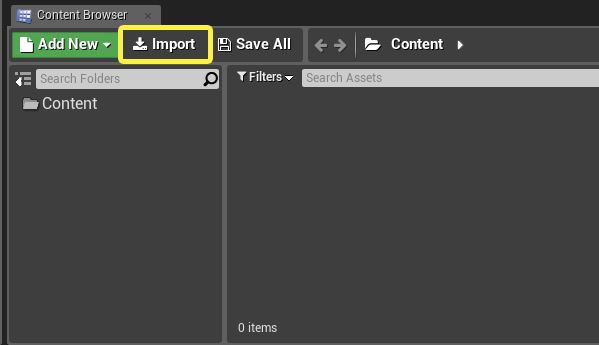
找到并选择需要导入的 FBX 文件。
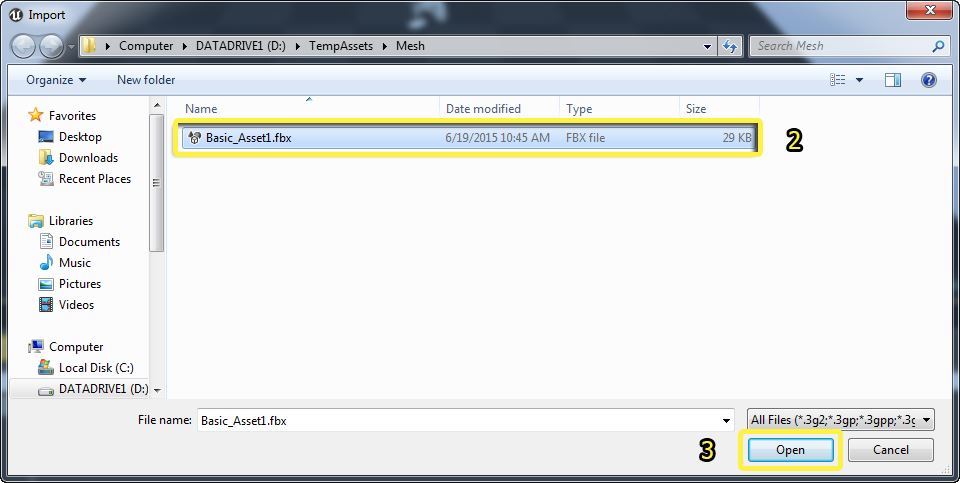
点击 Open 开始导入网格体文件到项目。
在 FBX Import Options 对话框中,选择合适的设置,确保 Import LODs 已启用。
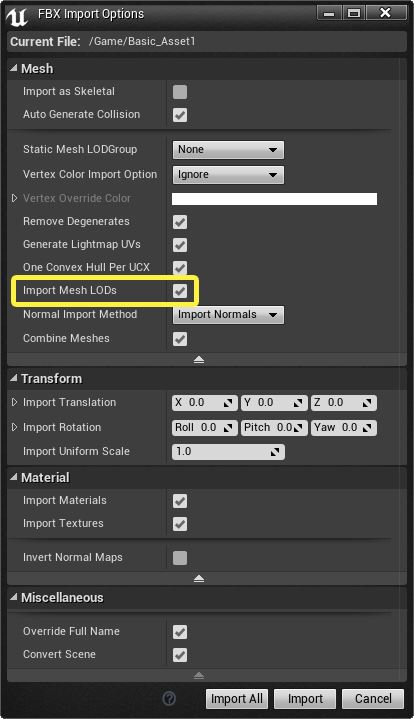
FBX 导入器中有两个可用的导入按钮。第一个是 Import 按钮,可通过指定设置导入当前选中的 FBX 文件。第二个是 Import All 按钮,可通过指定设置导入当前选中的所有 FBX 文件。
在 FBX导入选项参考指南 页面可查看 FBX 导入器可用设置的详细信息。
点击 Import 或 Import All 将网格体导入项目。
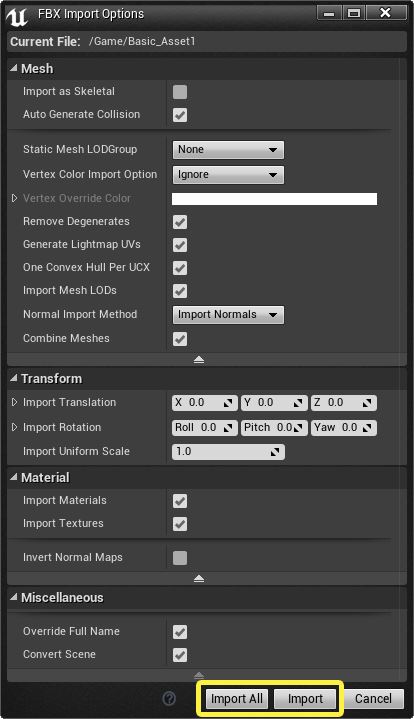
如操作成功,导入后的网格体将显示在 内容浏览器 中。
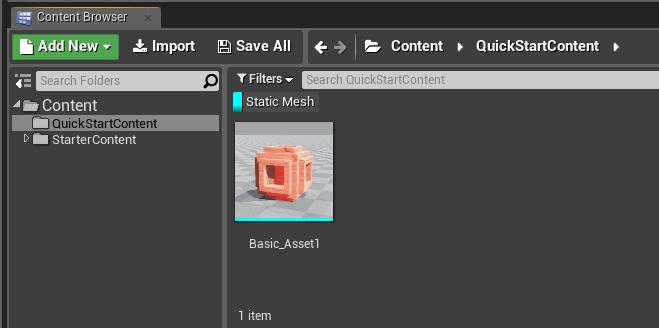
双击静态网格体打开 静态网格体编辑器。在 静态网格体编辑器 中查看导入的网格体时,使用 Auto LOD 下拉菜单循环选择网格体 LOD(点击下图详细查看)。
这便是该指南的全部内容,您已从中学习到:
✓ 如何从外部 3D 建模程序设置静态网格体 LOD。
✓ 如何从外部 3D 建模程序导出静态网格体 LOD。
✓ 如何将静态网格体 LOD 从外部 3D 建模程序导入虚幻编辑器。
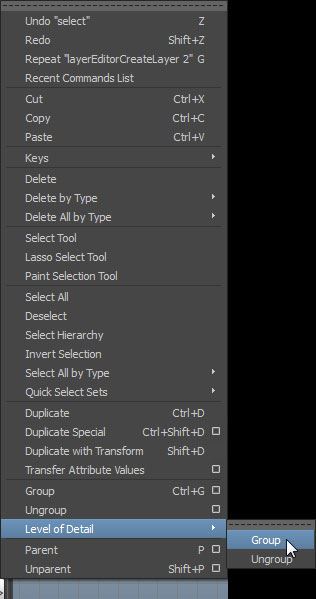
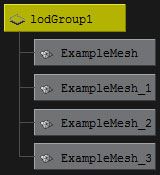
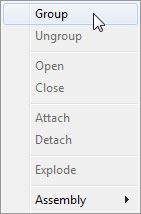
 按钮来创建该组。
按钮来创建该组。
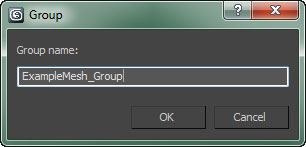
 按钮来查看 Utilities(工具) 面板,然后选择 Level of Detail(细节层次级别) 工具。注意: 您可能需要点击
按钮来查看 Utilities(工具) 面板,然后选择 Level of Detail(细节层次级别) 工具。注意: 您可能需要点击  并从列表中选择它。
并从列表中选择它。
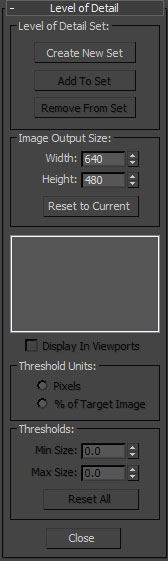
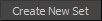 按钮来创建新的LOD集合,并将选中组中的网格物体添加到它内部。这些网格物体将会根据它们的复杂度自动地排序。
按钮来创建新的LOD集合,并将选中组中的网格物体添加到它内部。这些网格物体将会根据它们的复杂度自动地排序。